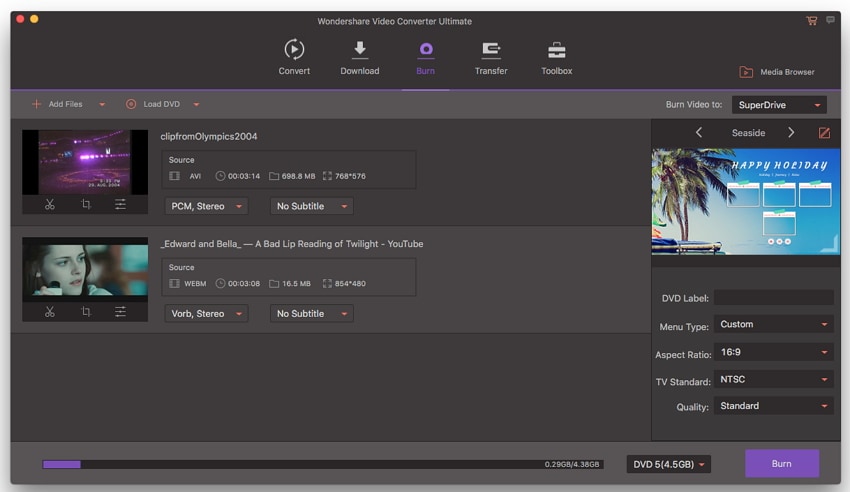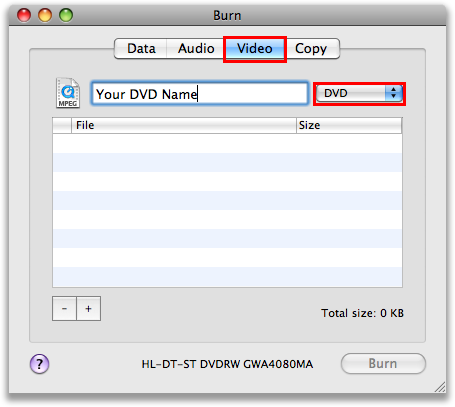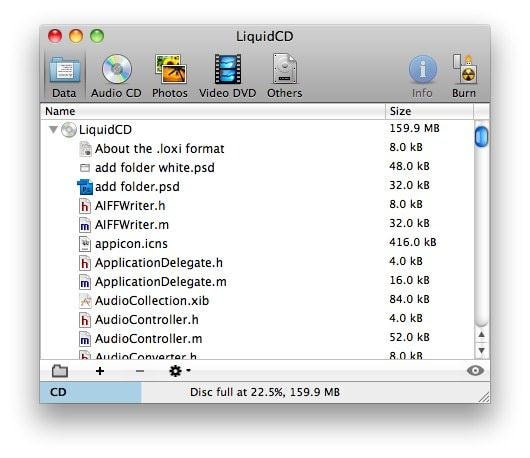iPhoto guía
-
iPhoto 2 Tutorial
-
3 puntas de iPhoto
-
iPhoto 4 alternativa
-
iPhoto 5 Plugins
-
iPhoto 6 solución de problemas
Cómo grabar iPhoto diapositivas a DVD en Mac (Yosemite incluido)
iPhoto hace fácil compartir momentos preciosos de la vida. Con él, puede crear cientos de presentaciones de imágenes con transiciones y música. Sin embargo, la presentación de diapositivas de DVD creado sólo puede verse dentro de iPhoto. No se puede colocar en su computadora o unidad de DVD. ¿Desea grabar presentación de diapositivas de iPhoto a DVD para reproducir en un reproductor de DVD o TV casera? Este tutorial presenta un sólido y fácil de usar iPhoto para DVD creator: Wondershare DVD creator para Mac que te ayuda a quemar el pase de diapositivas de iPhoto en DVD con excelente calidad.
En comparación con iDVD, hace más archivos comprimidos después de agregar texto, menú y otros contenidos de las presentaciones originales (que significa el tamaño de archivo más pequeño), y quema todo el contenido en DVD con 6 X velocidad. El siguiente artículo describe cómo crear DVDs de vídeo de iPhoto presentaciones paso a paso. En primer lugar, puede descargar el software aquí.
Nota: DVD creator para Mac puede grabar todos los formatos populares como AVI, MOV, WMV, MTS, AVCHD y MKV a formatos DVD altamente compatibles. Usted puede elegir una definición estándar DVD PAL contiene 720 × 576 en el vídeo de 25 fps MPEG-2 o una definición estándar NTSC DVD contiene 720 × 480 en vídeo de 29,97 fps MPEG-2.
Paso 1. Añadir el video de presentación de diapositivas con el software
Cuando termine de hacer la foto presentación de diapositivas, haga clic en archivo > Exportar > Presentación de diapositivas y luego seleccione la película QuickTime para exportar slideshow de iPhoto a MOV para la grabación.
Después de eso, arrastrar y soltar los vídeos QuickTime directamente a la ventana principal del programa y haga clic en "↑" y "↓" para cambiar el orden. Puede escuchar sus videos y ajustar el volumen del video que quieras.
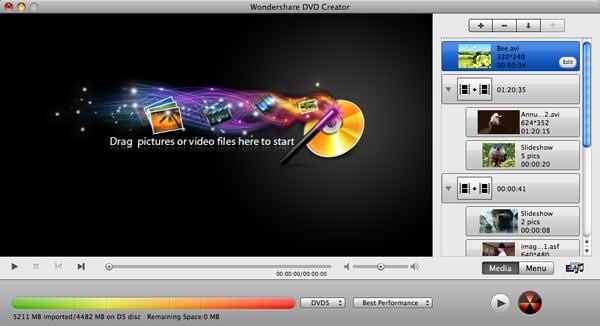
Paso 2. Hacen menú de DVD personalizado para tu DVD (opcional)
Haga clic en el botón "Menú" en la parte inferior derecha inferior de la interfaz principal para entrar en la ventana de edición del menú. Aquí, más de 90 juegos de estilos de menú DVD gratis animados y estáticos están disponibles. Para hacer un menú personalizado, haga clic en menú para elegir un estilo de menú adecuado para tu DVD y luego personalizarlo según sus necesidades. Si usted no necesita ninguna plantilla de DVD, simplemente seleccione "No Menu".
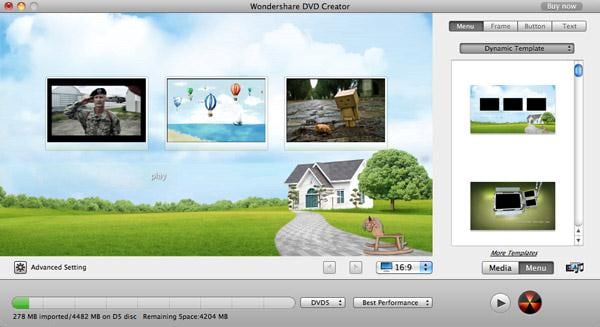
Paso 3. Escuchar y empezar a grabar
Ya casi has hecho. Haga clic en "Vista previa" para ver los videos en caso de que se puede mejorar de cierta manera. Si todo va como quieras, simplemente haga clic quemadura a la presentación de diapositivas de iPhoto quemadura a DVD. Puede grabar discos o guardar archivo de imagen ISO o crear carpeta de DVD. El estándar de TV: NTSC y PAL opción también están disponibles para atender a sus necesidades específicas.
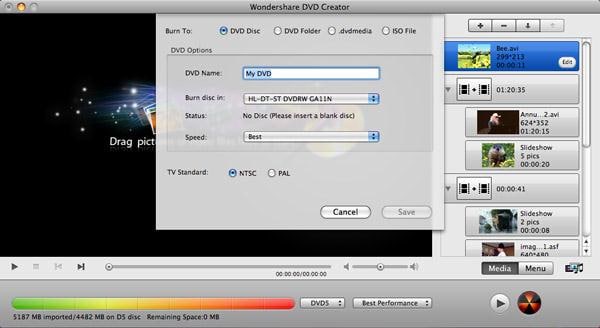
Consejos:
DVD creator para Mac soporta todos los tipos populares grabable: DVD-5 y DVD-9; DVD-R, DVD + R, DVD-RW, DVD + RW, DVD + R DL, DVD-R DL, DVD-RAM. Para reproducir el DVD creado con éxito en un reproductor de DVD, por favor, asegúrese de que el disco sea compatible con su Player de DVD. Y asegúrese de que el DVD se crea en el mismo estándar de la TV con el reproductor de DVD.
Eso es todo! Con Wondershare DVD creator para Mac, es bastante fácil de convertir archivos de diapositivas de iPhoto en DVD y luego disfrutar de un tiempo familiar de calidad en su reproductor de DVD o TV. ¡ Comience ahora!
Mira el siguiente video tutorial paso a paso:
Otro software de grabación de DVD para Mac